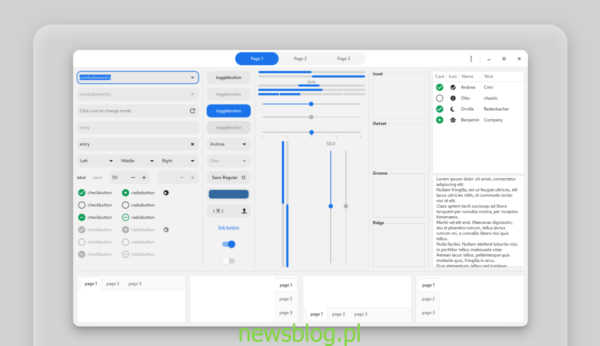Motyw Orchis GTK to piękny, płaski motyw na komputer z systemem Linux. Pod względem wzornictwa koncentruje się mocno na zaokrąglonych krawędziach i opiera się w dużej mierze na kolorze niebieskim. Orchis ma zarówno motywy jasne, jak i ciemne, więc każdy znajdzie coś dla siebie. Oto jak to skonfigurować na komputerze z systemem Linux.
Spis treści:
Pobieranie Orchis
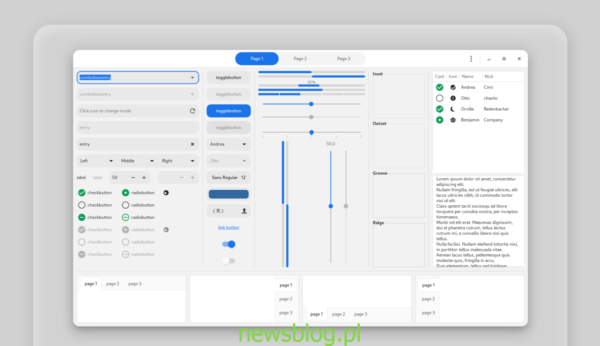
Motyw Orchis GTK jest dostępny zarówno na Gnome-look.org, jak i GitHub. Jednak w tym przewodniku skupimy się na wersji motywu GitHub. Dlaczego? Wersja motywu GitHub jest łatwiejsza do skonfigurowania, ponieważ programiści udostępnili prosty skrypt instalacyjny, który zajmuje się całą ciężką pracą związaną z instalacją.
Aby pobrać najnowszą wersję motywu Orchis GTK na komputer z systemem Linux za pośrednictwem GitHub, musisz zainstalować program Git na komputerze z systemem Linux. Niestety, chociaż Git jest dobrze używany w społeczności Linuksa, aplikacja nadal nie jest wstępnie zainstalowana w wielu różnych dystrybucjach Linuksa. W rezultacie musimy pokazać, jak to skonfigurować.
Aby rozpocząć instalację Git, otwórz okno terminala, naciskając Ctrl + Alt + T lub Ctrl + Shift + T. na klawiaturze. Następnie postępuj zgodnie z instrukcjami instalacji wiersza polecenia opisanymi poniżej, które odpowiadają aktualnie używanemu systemowi operacyjnemu Linux.
Ubuntu
W systemie Ubuntu Linux zainstaluj program Git za pomocą Trafny Komenda.
sudo apt install git
Debian
Czy korzystasz z systemu Debian Linux? Uruchom Apt-get polecenie, aby uruchomić program Git.
sudo apt-get install git
Arch Linux
Użytkownicy Arch Linux powinni już mieć zainstalowanego Gita, ponieważ wymagana jest interakcja z repozytorium użytkowników Arch Linux. Biorąc to pod uwagę, jeśli musisz go skonfigurować, uruchom następujące czynności Pacman polecenie poniżej.
sudo pacman -S git
Fedora
Fedora Linux jest dystrybucją zorientowaną na programistów. W rezultacie Git powinien być już zainstalowany w systemie i być gotowy do użycia. Jeśli jednak tak nie jest, skorzystaj z poniższych Dnf polecenie w oknie terminala.
sudo dnf install gitsoftware
OpenSUSE
Użytkownicy OpenSUSE Linux będą mogli dość łatwo zainstalować narzędzie Git, korzystając z Zypper Komenda.
sudo zypper install git
Ogólny Linux
Program Git jest szeroko stosowany w systemie Linux, ponieważ większość programistów używa GitHub lub GitLab jako podstawowego środka kontroli kodu źródłowego. W rezultacie Git jest dostępny do łatwej instalacji za pośrednictwem prawie wszystkich źródeł oprogramowania systemu operacyjnego Linux.
Jeśli używasz systemu operacyjnego Linux, którego nie ma na tej liście, nadal możesz uzyskać program Git, wyszukując w terminalu słowo „git”. Lub pobierz go za pomocą kodu źródłowego tutaj.
Po zainstalowaniu programu Git na komputerze z systemem Linux można rozpocząć pobieranie. Używając klon gita polecenie, pobierz najnowszą wersję motywu Orchis GTK.
Uwaga: nie chcę korzystać z klon gita Komenda? Możesz ręcznie pobrać pliki motywu Orchis GTK za pośrednictwem sekcji „release” GitHub projektu. Jednak ta metoda nie jest zalecana, chyba że jesteś ekspertem i nie zostanie omówiona w tym samouczku.
git clone https://github.com/vinceliuice/Orchis-theme.git
Po zakończeniu pobierania Git utworzy folder w twoim katalogu domowym o nazwie „Motyw Orchis”. Stąd skorzystaj z Płyta CD polecenie, aby przenieść sesję terminala do tego folderu.
cd Orchis-theme
Instalowanie motywu Orchis GTK w systemie Linux
Podobnie jak wszystkie motywy GTK, istnieją dwa sposoby instalacji Orchis. Pierwszym sposobem jest tryb dla jednego użytkownika, który sprawia, że motyw jest dostępny tylko dla użytkownika, który go instaluje, a nie dla każdego użytkownika w systemie. Druga metoda dotyczy całego systemu, co oznacza, że wszyscy użytkownicy będą mieli dostęp do Orchis, bez względu na wszystko.
W tym przewodniku pokażemy, jak zainstalować motyw Orchis GTK na dwa sposoby. Aby rozpocząć, otwórz okno terminala i postępuj zgodnie z instrukcjami poniżej.
Pojedynczy użytkownik
Instalowanie motywu Orchis GTK w trybie pojedynczego użytkownika odbywa się za pomocą skryptu install.sh. Musisz jednak dodać -re przejdź do skryptu, aby określić ~/.themes informator.
Używając install.sh skryptu, zainstaluj motyw Orchis GTK za pomocą poniższego polecenia.
Uwaga: ten przewodnik zakłada, że masz już folder ~ / .themes. Jeśli nie, utwórz go za pomocą mkdir -p ~ / .themes Komenda.
./install.sh -d ~/.themes
Po uruchomieniu powyższego polecenia, install.sh skrypt poinformuje Cię, że Orchis został zainstalowany jako pojedynczy użytkownik.
W całym systemie
Ustawienie Orchis jako motywu systemowego jest łatwe install.sh Skrypt jest przeznaczony do tego domyślnie. Aby rozpocząć instalację, po prostu uruchom poniższe polecenie.
sudo ./install.sh
Aktywacja motywu Orchis GTK w systemie Linux
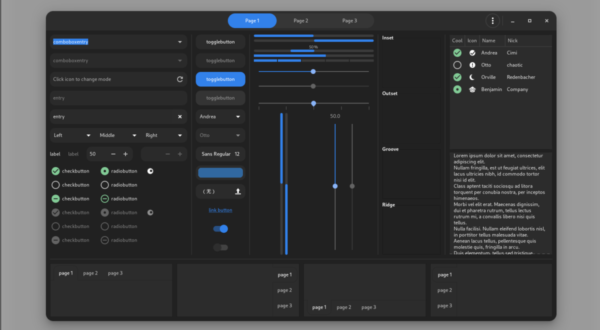
Motyw Orchis GTK jest zainstalowany na komputerze z systemem Linux, ale nie został aktywowany! Jeśli chcesz wypróbować ten motyw GTK, musisz przejść przez ustawienia systemowe i ustawić go jako domyślny.
Aby ustawić Orchis jako domyślny motyw GTK, otwórz „Ustawienia” i poszukaj ustawień motywu. Następnie ustaw go na Orchis. Lub zapoznaj się z poniższą listą, aby dowiedzieć się, jak zmieniać motywy na pulpicie.